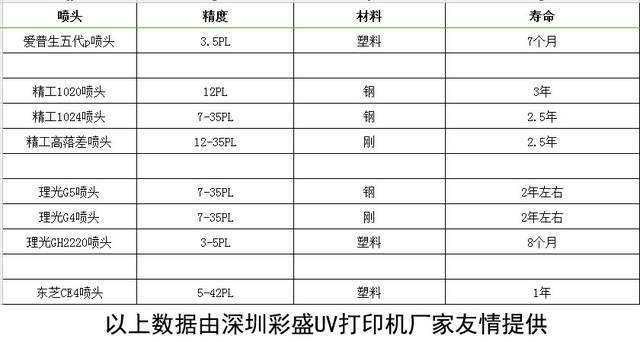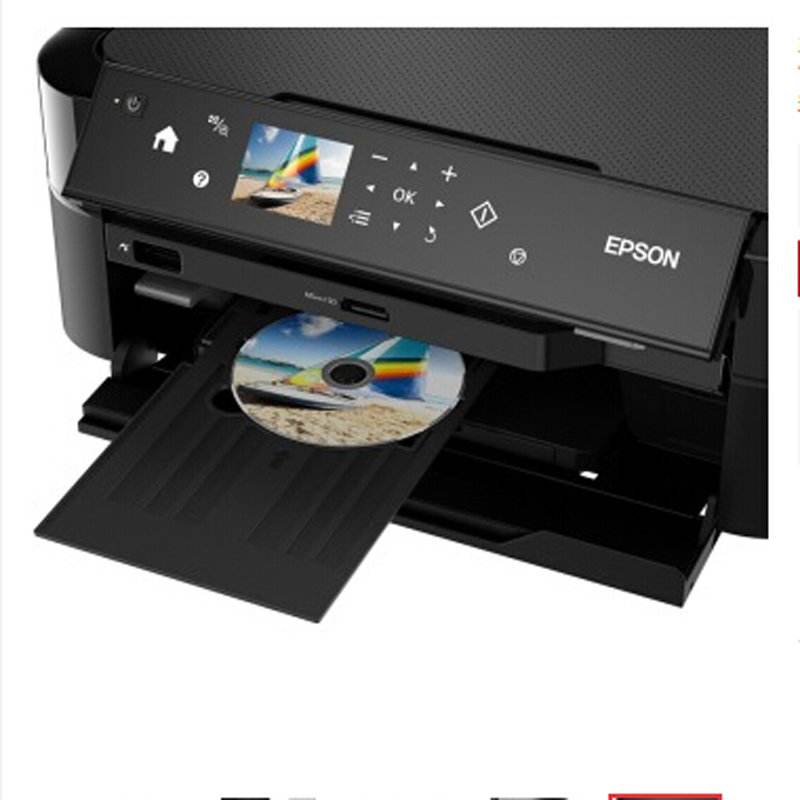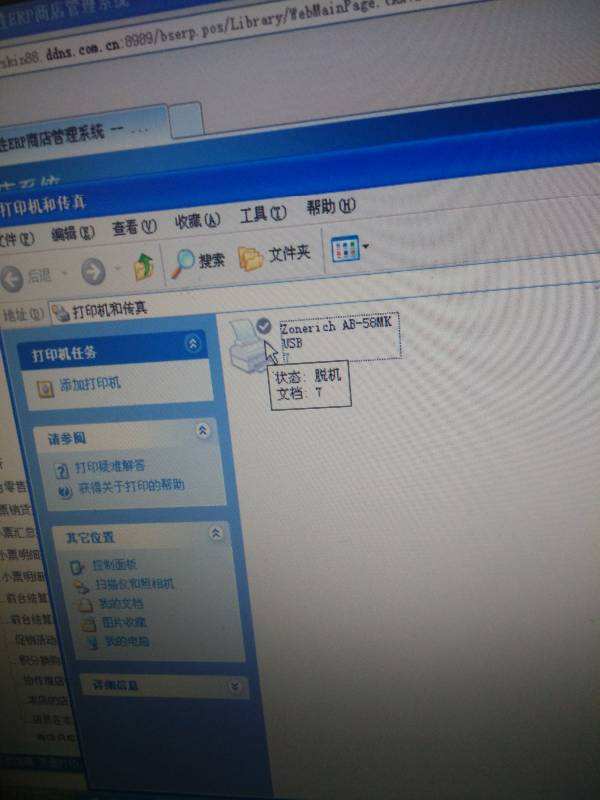手机怎么连接打印机无线打印
手机连打印机需要通过WLAN进行连接,所以在进行操作前应该保证打印机连接到的无线网,接下来是用同一WLAN下的手机进行连接打印机。
工具/原料:华为nova 6 SE、EMUI 10.0.1、本地设置。
1、如图所示,进入手机设置页面,点击“更多连接”。
2、在更多连接页面点击“打印”。
3、如图所示,进入打印页面,点击“默认打印服务”。
4、在默认打印服务页面,将默认打印服务按钮打开即可。

vivo手机连接无线打印机步骤
如何使用打印功能---OriginOS打印功能使用方法:
1、确认打印机是/否支持无线打印功能
进入设置--其他网络与连接--打印--查看支持的打印机列表,确认当前打印机支持情况;
2、开启打印机无线打印功能
参考打印机说明书,开启打印机的无线打印功能并连接网络,或使用打印机的WLAN直连功能(打印机会创建WiFi名称,名称中一般包含打印机型号);
3、确保打印机和手机或者平板连接同一网络
请确保打印机和手机或者平板连接同一网络(同一路由器下),才能搜索并连接打印机。如果打印机未连接网络,但支持WLAN直连功能,可通过该功能进行连接;
4、开启手机或者平板打印服务并连接打印机
进入设置--其他网络与连接--打印,开启默认打印服务,在可用列表选择需要连接的打印机,点击连接,进行打印;
还可以在手机端点击右上角+号,根据IP地址添加打印机(IP地址请在打印机上查看);如果打印机开启的是WLAN直连功能,请点击“查找WLAN直连打印机”并进行连接,此时打印机屏幕可能会弹出连接请求,选择同意/允许即可;
注:通过“查找WLAN直连打印机”无法搜索到打印机时,可进入手机设置--WLAN,查看“可用网络”中是否显示并连接了打印机创建的WiFi名称?若未显示,请参考打印机说明书进行设置;若显示WiFi名称但未连接,可以手动点击连接WiFi名称,再尝试打印文件;
5、打印手机或者平板内的文件
打印图片:
vivo/iQOO手机:进入相册--打开单张图片--更多--打印,进入打印预览界面,选择对应的打印机,打印即可。
vivo Pad:进入相册--打开单张图片--右上角三点--打印,进入打印预览界面,选择打印机打印即可。
打印文档:
vivo/iQOO手机:进入文件管理--打开单个文档--右上角“:”--打印,进入打印预览界面,选择对应的打印机,打印即可。
vivo Pad:进入文件管理--选择文档--右上角“三”--打印,进入打印预览界面,选择打印机,打印即可。
注:
1、目前手机支持打印的文档类型:
图片:JPEG、JPG、GIF、PNG、BMP;
文档:TXT、PDF、DOCX、XLS、XLSX、PPT、PPTX等。;
2、目前打印功能仅OriginOS系统支持,其他系统请参考打印机的说明书,使用WiFi、蓝牙或NFC等连接打印,具体请以打印机的说明书为准。
更多使用疑惑可进入vivo官网--我的--在线客服--输入人工,咨询在线客服反馈。
手机如何通过Wifi连接打印机
现在的手机真的很方便,就像一个小型智能电脑。笔记本带带太麻烦,U盘又总是会弄丢,出门带根数据线也很不好。下面是我收集的手机通过Wifi连接打印机的技巧,希望大家认真阅读!
1.首先先在手机上安装PIXMA Print软件。这个软件可以支持手机打印机的打印功能。
2.将打印机连接到电源上,然后查看打印机的指示灯是够正常。
3.打开我们刚刚在手机上所下载的'软件,然后进入到其中的打印和照片扫描功能中。
4.直接点击页面下方的扫描设置,然后开始进入到下一步的扫描选项中。
5.这个时候页面上会出现一个扫描结果,我们退出之后开始保存即可。
6.之后想要打印这个图片的话,直接进入到图像中,选择需要打印的图片之后,直接点击打印即可。
版权声明
本文内容均来源于互联网,版权归原作者所有。
如侵犯到您的权益,请及时通知我们,我们会及时处理。